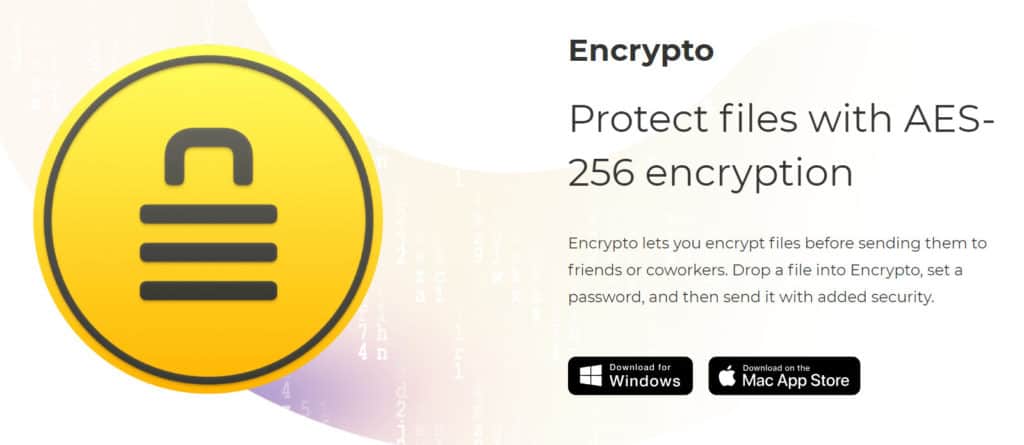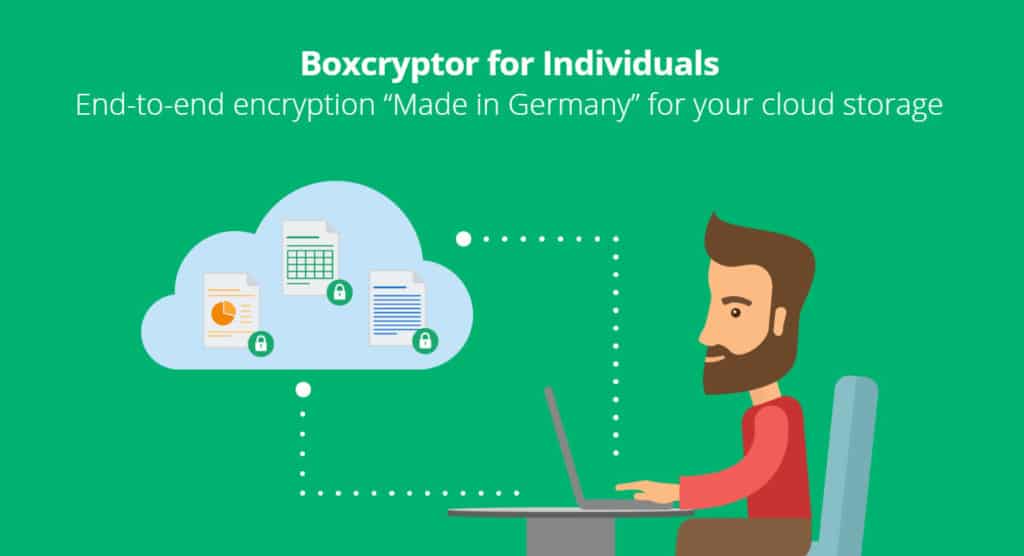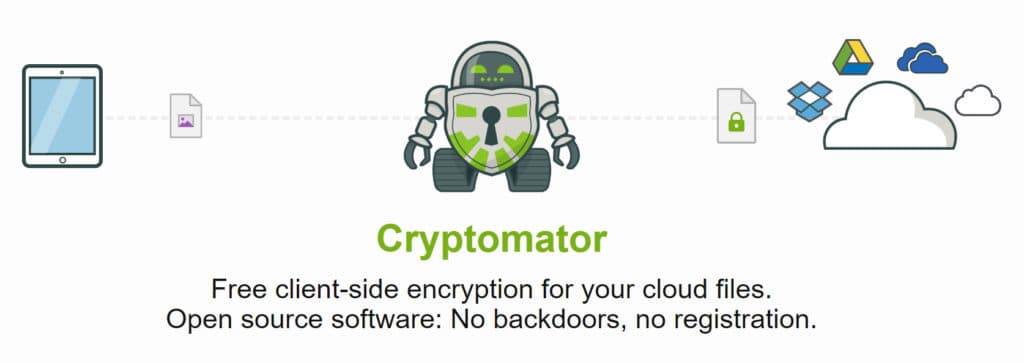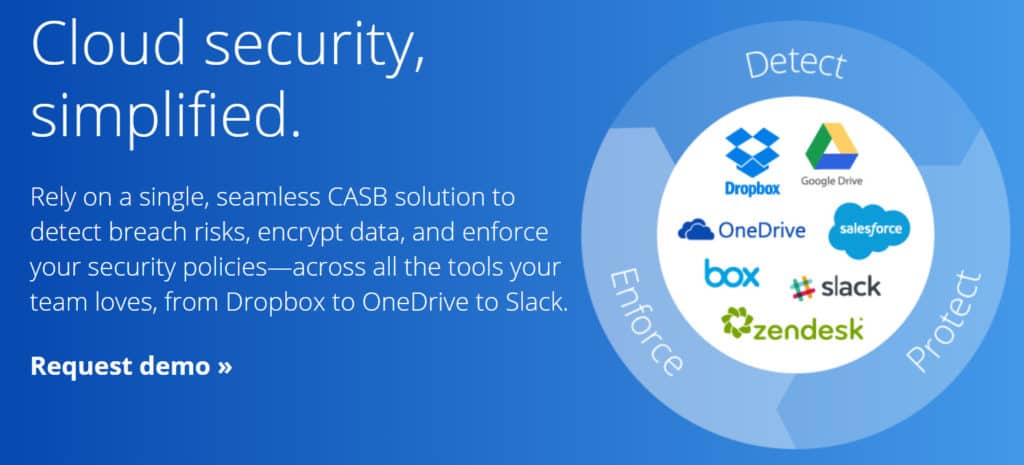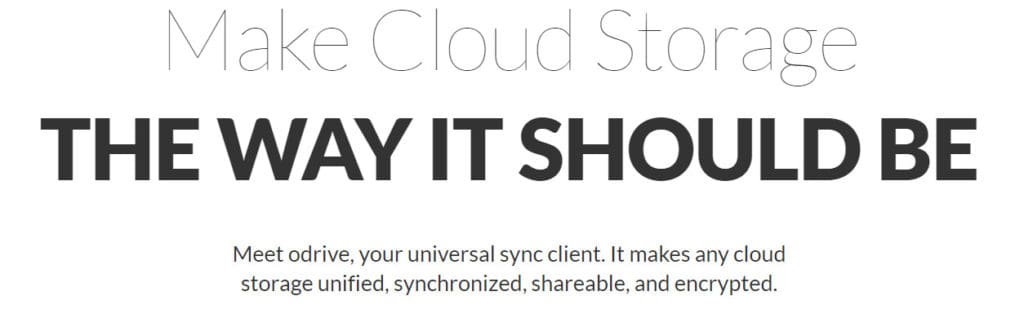Найкращі програми для шифрування файлів перед завантаженням у хмару
Більшість постачальників хмарних систем зберігання даних та хмарного резервного копіювання, такі як Google Drive, Dropbox, Box та Microsoft OneDrive, пропонують певний рівень шифрування – по суті, скремтування вмісту завантажених файлів. Для їх розбірки потрібен ключ шифрування. Більшість постачальників хмарних сховищ зберігають ключ шифрування від імені користувача, що вимагає від нього або її сліпого довіри компанії не зловживаємо доступом до ваших файлів, не втрачаємо ключ до хакерів або віддамо його на розгляд урядовим органам. Крім того, кожен, хто має фізичний доступ до вашого телефону або ноутбука, може легко дістатися до файлів у хмарі, оскільки більшість цих служб залишають вас увійти за замовчуванням.
Кілька компаній із резервного копіювання хмари, такі як iDrive, дозволяють користувачеві створювати власний приватний ключ, шифруючи дані на своєму локальному комп’ютері, перш ніж завантажувати їх у хмару. Але це зазвичай зарезервовано для дорожчого резервного копіювання хмарного бізнесу, а не для середнього користувача. В даний час iDrive працює на знижці 75% у своєму плані 2 ТБ, що робить його набагато доступнішим варіантом для будь-якого користувача.
Якщо конфіденційність даних викликає серйозне занепокоєння для вас, але ви не хочете надавати додаткові плани для резервного копіювання чи зберігання, ми отримали альтернативне рішення. Кілька додатків дозволяють зашифрувати свої дані перед завантаженням у хмару, гарантуючи, що тільки ви можете розшифрувати свої файли. Кожен може це зробити, але це особливо орієнтовано на бухгалтерів, юристів, лікарів та інших професій, які вимагають високого рівня конфіденційності.
Ми склали список таких програм шифрування для вашої ознайомлення. Знайдіть той, який найбільше відповідає вашим потребам, але пам’ятайте, якщо ви коли-небудь втратите ваш приватний ключ шифрування, ці дані будуть втрачені вам назавжди.
n Зашифрована Хмара
nCrypted Cloud переміщує ваш Диск Google, Dropbox та інші підтримувані папки постачальника хмар у папку nCrypted Cloud. Він не шифрує все за замовчуванням; Ви повинні клацнути правою кнопкою миші файли в цих папках, щоб зашифрувати та розшифрувати їх. Синій значок блокування поруч із піктограмою файлу чи папки вказує на те, що він став приватним і тепер зашифрований зі звичайним 256-бітним стандартом AES.
Крім шифрування, nCrypted Cloud додає функції приватного спільного використання файлів та водяних знаків. Водяна марка особливо корисна для тих, хто хоче поділитися документом чи фотографією, але не хоче, щоб вони були піратськими.
На ньому також є хмарний портал, доступ до якого можна отримати з будь-якого веб-переглядача, що дозволяє отримувати доступ до всіх своїх хмарних даних з одного місця. Портал містить докладні журнали про те, хто отримав доступ до чого, перегляди та історію шифрування. Ви навіть можете встановити його, щоб надсилати вам сповіщення про певні події.
nCrypted Cloud підтримує кілька постачальників послуг хмарного зберігання. Наразі він сумісний із Dropbox, Google Drive, Box та Egnyte.
nCrypted Cloud доступний безкоштовно на Windows, Mac, iOS та Android. Ділові рівні також доступні за щомісячну плату.
Шифрувати
Основна увага Encrypto – на надсилання та обмін зашифрованими файлами, але він також працює для локального та хмарного шифрування сховища. Просто перетягніть будь-який файл у вікно програми, встановіть пароль та додайте необов’язковий натяк на пароль, на який відповідатимуть лише ви та отримувач. Потім файл зашифровується і може зберігатися на вашому комп’ютері та / або надсилатися електронною поштою, Dropbox або навіть USB-накопичувачем. Encrypto використовує 256-бітове шифрування AES. Як для відправника, так і для одержувача повинен бути встановлений Encrypto для спільного використання файлів.
Encrypto доступний безкоштовно на Windows та Mac OSX.
Boxcryptor
Boxcryptor дозволяє створити папку в будь-якому місці комп’ютера, і все, що знаходиться в цій папці, шифрується за допомогою 256-бітного стандарту AES. Щоб переглянути файли у цій папці, запустіть програму Boxcryptor, перейдіть до потрібного файлу та введіть свій пароль / ключ. Якщо ви використовуєте хмарну службу зберігання даних, як-то Диск Google або Dropbox, цю папку можна розмістити всередині папки синхронізації відповідного додатка.
Вміст файлу приховано, але імена файлів і розширення все ще видно.
Недоліком підходу Boxcryptor – і справді більшості програм у цьому списку – є те, що файли не можна переглядати або відкривати, скажімо, в Google Документах. Якщо ви хочете переглянути їх на іншому комп’ютері чи смартфоні, вам доведеться встановити Boxcryptor і завантажити файли, щоб переглянути їх локально.
Boxcryptor доступний безкоштовно на Windows, Mac, Android, iOS та Windows RT.
Кріптоматор
Cryptomator зберігає файли в зашифрованій папці Vault десь на вашому комп’ютері. Доступ до цих файлів нормально здійснюється через віртуальний жорсткий диск, тому ви не помічаєте жодної різниці під час роботи з файлами, подібно до флеш-пам’яті USB. Усі файли індивідуально шифруються.
Ви можете створити сховища в будь-якому місці комп’ютера, наприклад, на Диску Google або в папці Dropbox. Потім просто перетягніть файли у сховище, щоб зашифрувати їх. Для розблокування сховища потрібен пароль. Файли шифруються за допомогою AES, а паролі захищені за допомогою Scrypt.
Cryptomator – це безкоштовний додаток із відкритим кодом для Windows, MacOS, iOS та Android. Реєстрація не потрібна.
Sookasa
Sookasa працює дуже подібним чином до BoxCryptor, але він обмежений Диском Google і Dropbox. У вашій папці синхронізації Диска або Dropbox створюється спеціальна папка Sookasa, і все, що знаходиться всередині цієї папки, шифрується за допомогою 256-розрядного AES. Щоб переглянути файл, потрібно завантажити та розшифрувати його локально за допомогою програми Sookasa.
Sookasa дозволяє користувачам ділитися файлами та папками простим клацанням правою кнопкою миші. Встановіть пароль, керуйте дозволами в режимі реального часу та встановлюйте терміни дії на ключах шифрування. Обмін через захищені посилання на шляху.
Sookasa доступна безкоштовно на Windows, Mac, Android та iOS.
EncFSMP
EncFSMP – це, мабуть, самий мінімалістичний інструмент у цьому списку. Він використовує багато того ж відкритого коду, що і BoxCryptor, і працює аналогічно. Створіть зашифровану папку будь-де на локальному диску, і все, що ви помістите у цю папку, автоматично зашифрується. Ви можете створювати, редагувати та експортувати паролі для цих папок.
EncFSMP не обіцяє жодних гвоздей або додаткових завантажень і є абсолютно безкоштовним. У ньому немає додаткових функцій для спільного використання або управління файлами.
Користувачі Linux із задоволенням дізнаються, що EncFSMP сумісний із їхніми системами, а також Windows та Mac. Пристрої Android можуть використовувати EncFSMP через додаток Cryptonite (Оновлення: Криптоніт більше не доступний у Google Play, але ви можете отримати його від GitHub), але додатка для iOS немає.
Одріве
Odrive – це настільний і веб-інструмент, який дозволяє зв’язати всі ваші облікові записи у хмарному сховищі разом. Ви можете розмістити зашифровану папку в будь-якому обраному вами місці, наприклад, у каталогах Google Диска або Dropbox. Будь-які файли, розміщені в цих папках, автоматично шифруються хешами SHA256.
Файли шифруються лише на хмарному сховищі, а не на локальному комп’ютері. Це означає, що вони не захищені на вашому жорсткому диску.
Odrive також може похвалитися функціями синхронізації та обміну, які дозволяють використовувати хмарні файли, як локальні файли.
Odrive використовує політику шифрування “нульових знань”, тобто компанія не знає і не зберігає ваш ключ шифрування. Лише користувач може розшифрувати свої файли.
Вільний рівень Odrive доступний у Windows, Mac та Linux.
Дивись також: Найкращі VPN-сервіси, щоб захистити веб-перегляд приватним хакерами, урядами та іншими снайперами.
Cloudfogger (припинено)
Оновлення: Cloudfogger було припинено.
Cloudfogger дозволяє вибрати існуючі папки для шифрування, а не змушувати їх створювати нові. Це часто чудовий варіант для тих, у кого багато файлів, які потрібно зашифрувати, але не хочуть переміщувати їх. Також корисно, якщо ви хочете зашифрувати все в папці синхронізації Dropbox або Google Drive.
Cloudfogger обіцяє, що ви можете мати доступ до своїх файлів у локальній системі, як завжди, без необхідності вручну розшифровувати. Він може похвалитися кількома функціями спільного доступу, включаючи електронну пошту та USB.
Cloudfogger доступний безкоштовно на Windows, Mac, iOS та Android.
Viivo (припинено)
Оновлення: PKWARE, головна компанія Viivo, каже, що Viivo припинить свою дію 1 червня 2023 року.
Viivo створює дві папки на вашому комп’ютері. Перший – це лише здавалося б нормальна папка, яка зберігається локально, куди ви поміщаєте файли. Друга папка робить копію всього, що знаходиться в першій папці, і шифрує її. Друга папка – це та, яку ви хочете завантажити в хмару. Наприклад, його можна помістити у папку Dropbox або Google Drive. Це дозволяє вам легко переглядати, створювати та редагувати файли за допомогою локальних незашифрованих версій та постійно оновлювати зашифровані в Інтернеті версії без необхідності розшифровувати файли кожного разу, коли вам потрібні.
Viivo вимагає реєстрації через свій настільний додаток, використовуючи дійсну адресу електронної пошти. Він використовує 256-бітний стандарт шифрування AES. Viivo також стискає файли для економії місця та пропускної здатності.
Viivo доступний безкоштовно на Windows, Mac, iOS та Android.
Шифруйте перед завантаженням
Коли ви завантажуєте дані в хмару – фотографії, документи, комерційні таємниці, військова розвідка тощо – ви, певно, очікуєте конфіденційності. Просто інші люди не мають змоги переглядати ваші речі, навіть якщо вони зберігаються на спільному хмарному сервері. На жаль, таке просте очікування може бути важко забезпечити.
Якщо ви хочете передати свою конфіденційність у свої руки, зашифруйте свої файли одним із цих додатків перед завантаженням на Google Drive, OneDrive, Dropbox або Box.
“Бафлінг” Бретта Йордана, ліцензований за CC BY 2.0